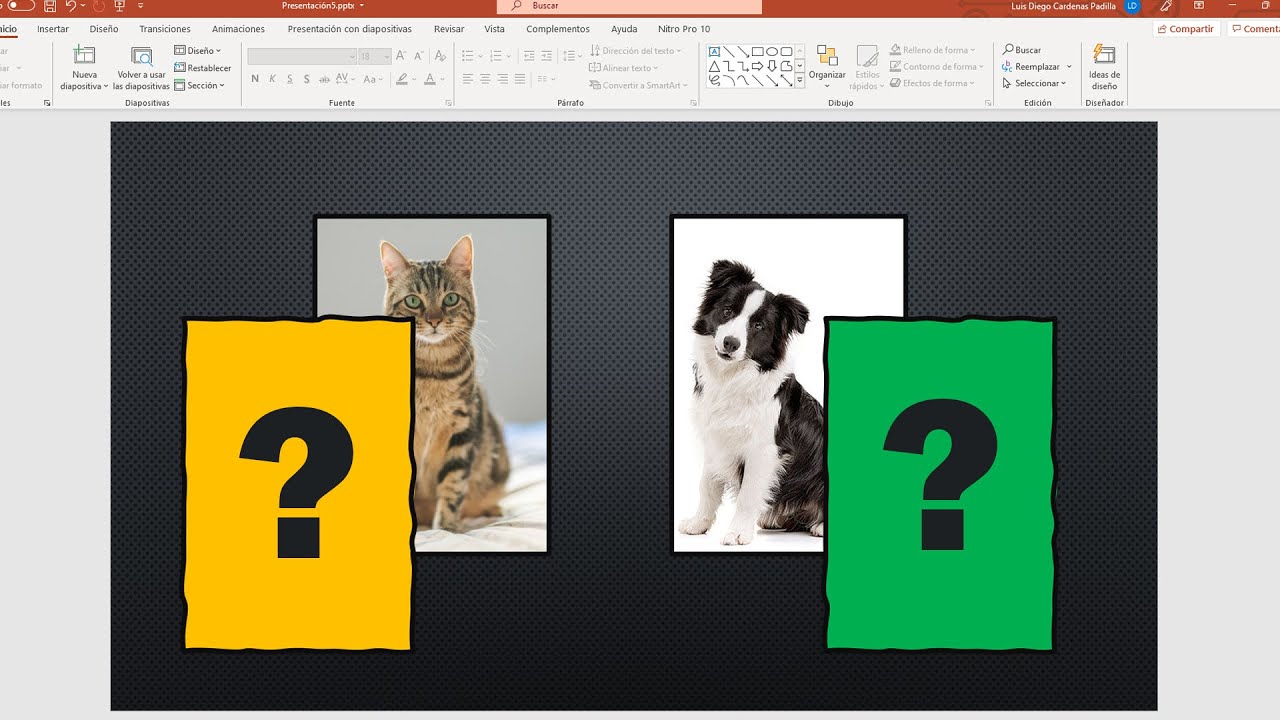Pokud se setkáte sNení nainstalován žádný grafický ovladač AMDchyba na vašem počítači se systémem Windows 11, pomohou vám řešení vysvětlená v tomto článku. Podle uživatelů? zpětné vazby, tato chyba se objeví několik sekund po spuštění počítače a při otevření softwaru AMD. S touto chybou se setkali i někteří uživatelé s jinými grafickými kartami než AMD.
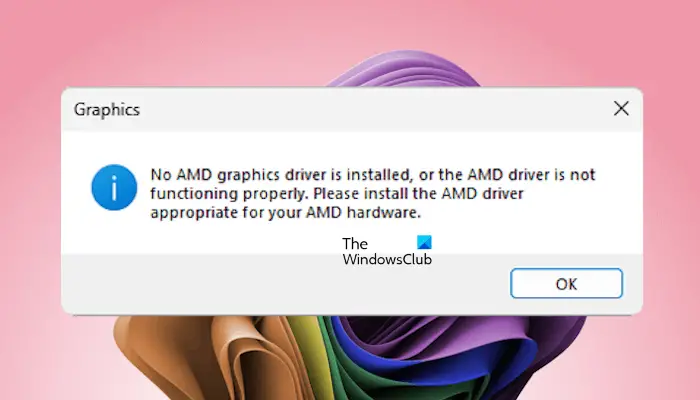
V systému Windows 11 není nainstalován žádný grafický ovladač AMD
Postupujte podle těchto návrhů a opravte ?Není nainstalován žádný grafický ovladač AMD? chyba na vašem počítači se systémem Windows 11/10.
- Zkontrolujte stav ovladače grafické karty
- Znovu nainstalujte grafickou kartu
- Aktualizujte nebo proveďte čistou instalaci ovladače GPU
- Odinstalujte software AMD
- Aktualizujte BIOS
- Odinstalujte službu Windows Update nebo obnovte systém
Všechny tyto opravy jsou podrobně vysvětleny níže.
1] Zkontrolujte stav ovladače grafické karty
Nejprve stiskněte tlačítkoCtrl + Win + Shift + Brestartujte ovladač grafické karty a zjistěte, zda to pomůže. Dalším krokem je kontrola stavu ovladače grafické karty ve Správci zařízení. Může být zakázáno.
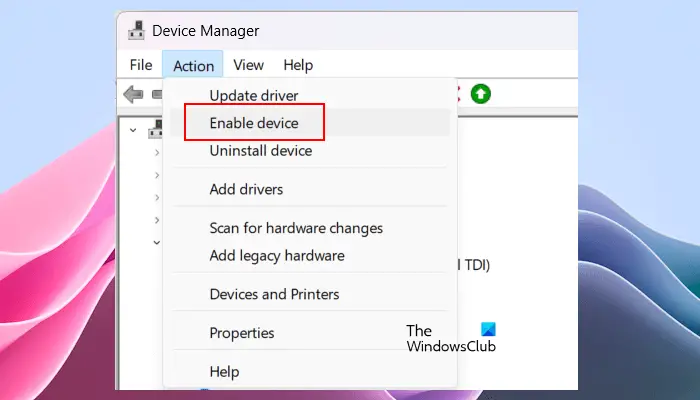
Postupujte podle níže uvedených kroků:
- Otevřete Správce zařízení.
- RozbalteAdaptéry displejevětev.
- Klepněte pravým tlačítkem myši na ovladač grafické karty a zjistěte, zdaPovolit zařízenímožnost je k dispozici. Pokud ano, kliknutím na něj povolte ovladač grafické karty.
Pokud je na ovladači grafické karty varovný signál, poklepáním na něj otevřete jeho vlastnosti. Nyní, vizpodGenerálkartu a podle toho odstraňte problém.
2] Znovu nainstalujte grafickou kartu

Pravděpodobně vaše grafická karta není správně usazena ve slotu PCIe nebo může mít příslušný slot poruchu, kvůli které dochází k této chybě. Doporučuji přeinstalovat grafickou kartu. Vypněte počítač, odpojte napájecí kabel ze zásuvky a otevřete skříň počítače. Nyní vyjměte grafickou kartu ze slotu PCIe a znovu ji nainstalujte. Pokud má základní deska vašeho počítače více než jeden slot PCIe, nainstalujte grafickou kartu do jiného volného slotu PCIe. To vám dá vědět, zda je problém se slotem PCIe.
3] Aktualizujte nebo proveďte čistou instalaci ovladače GPU
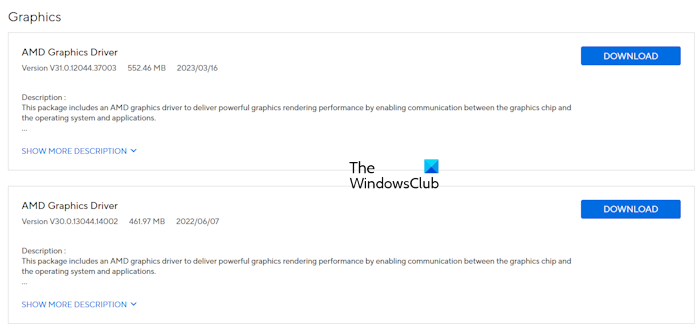
Zkontrolujte, zda je na vašem počítači k dispozici aktualizovaná verze ovladače grafické karty. Pokud ano, stáhněte si aktualizaci a nainstalujte ji. To by mělo chybu opravit.
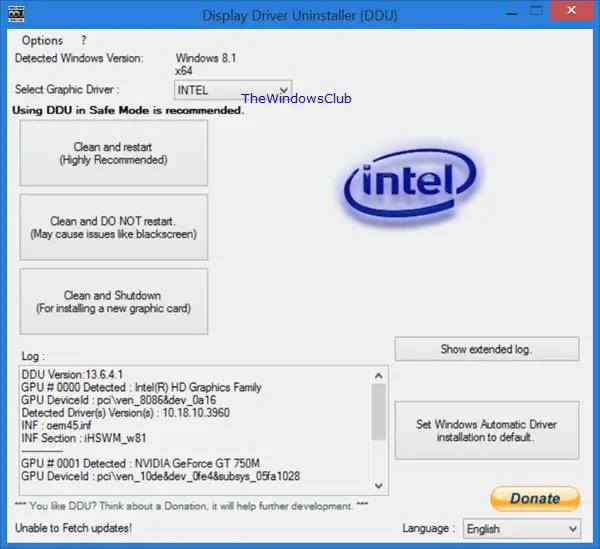
Pokud to nepomůže, bude fungovat čistá instalace ovladače GPU. K tomu musíte použít nástroj třetí strany,. Stáhněte a nainstalujte DDU do svého systému. Nyní spusťte systém v nouzovém režimu a spusťte DDU. Pomocí DDU zcela odeberte ovladač grafické karty ze systému a poté proveďte novou instalaci ovladače GPU.
4] Odinstalujte software AMD
Podle zpráv se tato chyba objevuje i u některých uživatelů s grafickými kartami jiných počítačů než AMD. Taková věc se stane, pokud vyna počítači s jiným hardwarem než AMD. Otevřete seznam nainstalovaných programů v Ovládacích panelech a zjistěte, zda je nainstalován software AMD. Pokud ano, odinstalujte jej.
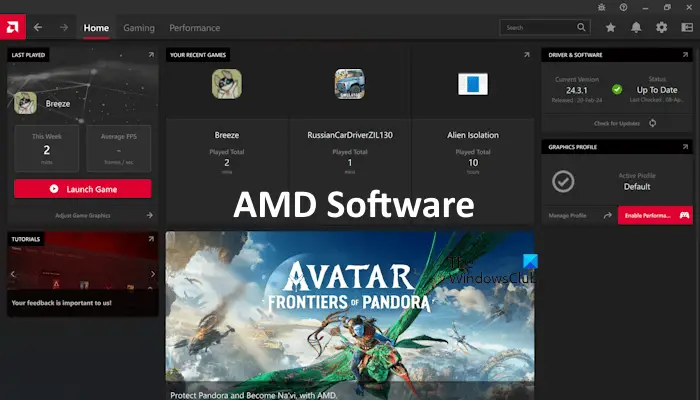
Uživatelé s grafikou AMD mohou znovu nainstalovat software AMD po jeho odinstalaci z ovládacího panelu. Po odinstalování softwaru AMD restartujte počítač. Poté si stáhněte nejnovější verzi z oficiálních stránek AMD a nainstalujte ji.
5] Aktualizujte BIOS
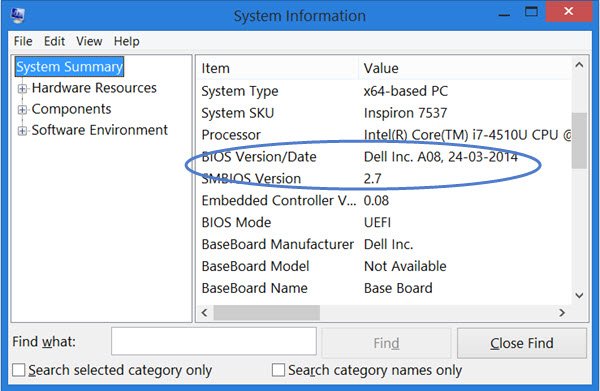
Aktualizujte svůj BIOS na nejnovější verzi. Můžetev nástroji Systémové informace nebo na příkazovém řádku.
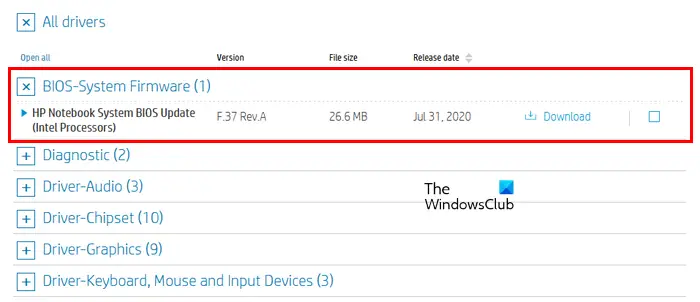
Navštivte oficiální stránky výrobce vašeho počítače a vyhledejteBIOS a Firmwarenebo související karta. Nyní zkontrolujte, zda je k dispozici aktualizovaná verze systému BIOS. Pokud ano, stáhněte si jej a nainstalujte.
6] Odinstalujte službu Windows Update nebo obnovte systém
Nedávná aktualizace systému Windows mohla způsobit problémy s ovladačem grafické karty. V takovém případě můžete tuto službu Windows Update odinstalovat. Před odinstalováním služby Windows Update zkontrolujte, zdamožnost ve Správci zařízení je k dispozici pro ovladač grafické karty. Pokud ano, vraťte zpět ovladač grafické karty a nainstalujte jeho předchozí verzi.
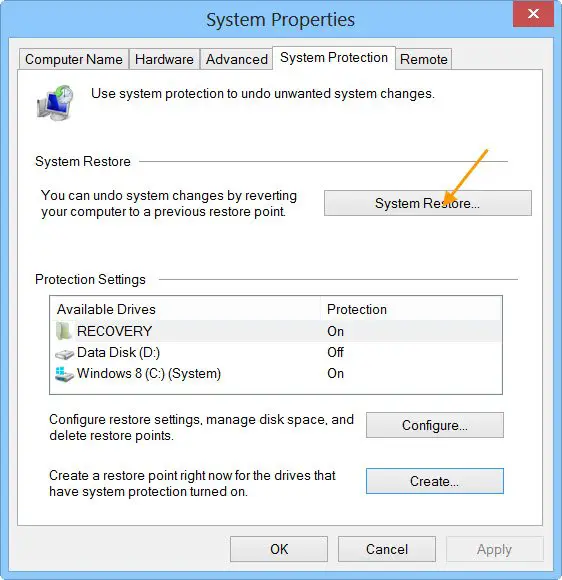
pokud se problém začal vyskytovat po instalaci Windows Update. Chcete-li tuto chybu opravit, můžete také obnovit systém do předchozího bodu v čase. K tomu použijtea vyberte datum, před kterým se chyba nevyskytla.
To je ono. Doufám, že to pomůže.
Podporuje Windows 11 ovladače AMD?
Ano, Windows 11 podporuje ovladače AMD. Nejnovější ovladače AMD si můžete stáhnout z oficiálních stránek AMD nebo nainstalovat AMD Software. Software AMD vám pomáhá udržovat požadované ovladače, včetně ovladačů čipové sady, grafických ovladačů atd., aktualizované.
Proč není můj procesor AMD kompatibilní s Windows 11?
Před oficiálním uvolněním Windows 11 pro uživatele Microsoft vydal seznam podporovaných procesorů pro Windows 11. Tento seznam je dostupný pro procesory všech značek, včetně Intel, AMD atd. Procesory staré generace nejsou kompatibilní s Windows 11. Vaše procesory pravděpodobně patří k zastaralé generaci procesorů pro Windows 11.
Čtěte dále:.
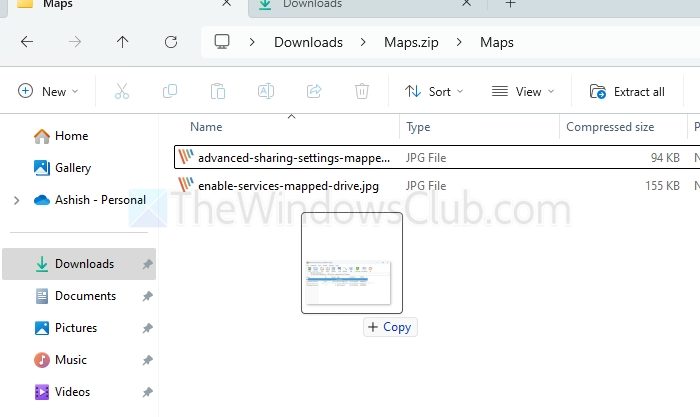
![V aplikaci Dell SupportAssist došlo k neočekávané chybě [Opravit]](https://elsefix.com/tech/tejana/wp-content/uploads/2025/01/An-Unexpected-Error-Occurred-in-Dell-SupportAssist.jpg)

![Windows 11 Seřadit podle data změny nefunguje [Oprava]](https://elsefix.com/tech/tejana/wp-content/uploads/2024/09/Windows-11-Sort-by-Date-Modified-not-working.png)
![VirtualBox se nemůže připojit k internetu [Opravit]](https://elsefix.com/tech/tejana/wp-content/uploads/2024/12/virtualbox-cant-connect-to-the-internet.jpg)